VS2010中C#添加图片
VS2010中CMFCToolBar的用法

VS2010中CMFCToolBar的用法自从VS2008中增加了一些特性的菜单,但这些特性在帮助中说明的很少,给使用者造成了很多麻烦。
笔者经过搜索以及自己的摸索,对其的用法有了初步了解,形成本文,如果能够为后来者解决一些问题,笔者将会感到欣慰。
一、向导自动生成的CMFCToolBar由于应用了系统风格,向导生成的菜单确实很漂亮。
如下图:但在某些情况下(至于哪些情况,笔者还不能确定),向导自动生成的菜单会没有名字,在“工具栏和停靠窗口”的子菜单下会显示空。
如下图:出现这种情况的解决办法就是自己给工具栏命个名称。
在CMainFrame::OnCreate()事件中给工具栏命名:int CMainFrame::OnCreate(LPCREATESTRUCT lpCreateStruct){……// TODO: 如果您不希望工具栏和菜单栏可停靠,请删除这五行m_wndMenuBar.EnableDocking(CBRS_ALIGN_ANY);m_wndToolBar.EnableDocking(CBRS_ALIGN_ANY);EnableDocking(CBRS_ALIGN_ANY);DockPane(&m_wndMenuBar);DockPane(&m_wndToolBar);m_wndToolBar.SetWi ndowText(_T(“工具栏”)); //这是自己添加的……return 0;}二、自己添加一条工具栏自己添加的工具栏如果按照向导生成的样子去做,在菜单中是不会显示出来的,虽然工具栏已经生成了。
如下图:要想让菜单在“工具栏和停靠窗口”中显示,是不能完全按照向导生成的样子做的。
需要模仿向导生成的样子做但仍有点变化。
(1)创建自已的工具栏在头文件中定义一个工具栏变量。
CMFCToolBar m_wndToolBar2;在CMainFrame::OnCreate()事件中创建并加载工具栏:if (!m_wndToolBar.CreateEx(this, TBSTYLE_FLAT, WS_CHILD | WS_VISIBLE | CBRS_TOP |CBRS_GRIPPER | CBRS_TOOLTIPS | CBRS_FLYBY | CBRS_SIZE_DYNAMIC) ||!m_wndToolBar.LoadToolBar(theApp.m_bHiColorIcons ? IDR_MAINFRAME_256 :IDR_MAINFRAME)){TRACE0("未能创建工具栏\n");return -1; // 未能创建}//自己创建的工具栏if (!m_wndToolBar2.CreateEx(this, TBSTYLE_FLAT, WS_CHILD | WS_VISIBLE | CBRS_TOP | CBRS_GRIPPER | CBRS_TOOLTIPS | CBRS_FLYBY |CBRS_SIZE_DYNAMIC,CRect(1,1,1,1),theApp.m_bHiColorIcons ? IDR_MAINFRAME_256 +1:IDR_MAINFRAME+1) ||!m_wndToolBar2.LoadToolBar(theApp.m_bHiColorIcons ? IDR_MAINFRAME_256 :IDR_MAINFRAME)){TRACE0("未能创建工具栏\n");return -1; // 未能创建}(2)自己的工具栏浮动或停靠窗口// TODO: 如果您不希望工具栏和菜单栏可停靠,请删除这五行m_wndMenuBar.EnableDocking(CBRS_ALIGN_ANY);m_wndToolBar.EnableDocking(CBRS_ALIGN_ANY);m_wndToolBar2.EnableDocking(CBRS_ALIGN_ANY);//自己创建的工具栏EnableDocking(CBRS_ALIGN_ANY);DockPane(&m_wndMenuBar);DockPane(&m_wndToolBar);DockPane(&m_wndToolBar2);//自己创建的工具栏这时候再运行程序会显示如下图:(3)给自己的工具栏命名m_wndToolBar2.SetWindowText(_T("我的工具栏"));此时程序运行如下图:三、浮动我的工具栏在以前CToolBar的时候,浮动工具栏可以使用FloatControlBar()函数。
关于vs2010(英文版)编写c文件的问题
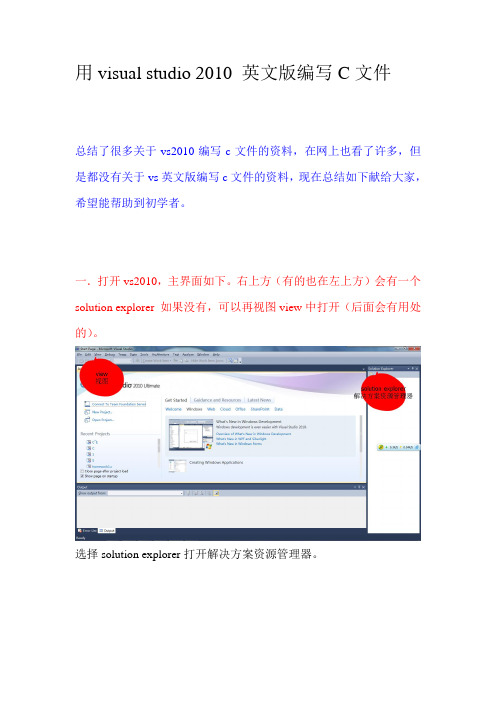
用visual studio 2010 英文版编写C文件
总结了很多关于vs2010编写c文件的资料,在网上也看了许多,但是都没有关于vs英文版编写c文件的资料,现在总结如下献给大家,希望能帮助到初学者。
一.打开vs2010,主界面如下。
右上方(有的也在左上方)会有一个solution explorer 如果没有,可以再视图view中打开(后面会有用处的)。
选择solution explorer打开解决方案资源管理器。
二.新建空文件。
点击project进入如下界面:如下选择,同时在name处输入所要创建的文件夹名称及文件夹所处的位置然后ok
进入如下界面:
再next,进入如下界面:
一定要选择empty project空文件,finish之后出现下图。
三.添加C文件。
选择C++file 但是在name处一定要输入后缀为.c的文件名。
完成后如下:
选择如图中的C文件.c打开。
就可以编写程序了。
四:移除新增文件:在solution explorer中点击resource file
进入以下界面:
可重复步骤三继续添加。
谢谢观赏!。
用VisualStudio2010运行C程序

用Visual Studio 2010运行C程序安装完成后第一次打开时,出现“选择默认环境设置”窗口,选择“Visual C++开发设置”,然后单击“启动Visual Studio”按钮,如下图。
一、建立新项目1.“文件”——“新建”——“项目”2.在“新建项目”窗口左侧选择“Visual C++”中的“Win32”,然后在窗口中间选择“Win32控制台应用程序”。
在“名称”栏中输入项目名称如“project_1”,在“位置”栏中通过“浏览”按钮选择或直接输入一个路径,如“d:\cc”。
然后,选中右下角的“为解决方案建立目录”,确定。
3.出现“Win32应用程序向导”,单击“下一步”。
4.在“应用程序类型”中选择“控制台应用程序”;在“附加选项”中选择“空项目”。
单击“完成”按钮,一个新的解决方案“project_1”和项目“project_1”就建立好了。
二、建立文件在project_1项目中建立新的文件。
选择“project_1”下的“源文件”,右击“源文件”,再选择“添加”——“新建项”。
在“添加新项”窗口左侧选择“Visual C++”,中部选择“C++文件”。
在窗口下部的“名称”框中输入文件名,如test.c。
输入源程序。
“文件”——“保存”。
三、编译“生成”——“生成解决方案”。
结果,提示出现了错误,如下图所示。
在网上查找资料,如下:LINK : fatal error LNK1123: 转换到 COFF 期间失败: 文件无效或损坏,怎么解决解决方案:第一步:将项目——项目属性——配置属性——连接器——清单文件——嵌入清单“是”改为“否”。
若还不能解决问题进入第二步。
第二步:查看计算机是否为64bit操作系统,如是,继续如下操作。
查找是否有两个cvtres.exe。
C:\Program Files(x86)\Microsoft Visual Studio 10.0\vc\bin\cvtres.exeC:\Windows\\Framework\v4.0.30319\cvtres.exe右键属性—详细信息,查看两者版本号,删除/重命名较旧的版本,或者重新设置Path变量。
如何使用VS2010编译C程序

如何使用Vi sualStudio 2010(VS2010)编译C语言1.打开VS2010主界面,然后选择,文件→新建→项目,在项目类型中选择VC++→win32然后在右侧模板中选择w in32控制台应用程序,再在下面输入一个名称(项目名称,不用带.C)点击“浏览”选择保存位置后,点击“确定”,弹出个对话框,不管它,下一步。
2.接下来注意了,这个对话框中,应用程序类型要选择控制台应用程序,附加选项一定要选中“空项目”,然后点“完成”,对话框消失。
3.回到VS主界面,这时会在左侧和右侧多了如图工具栏““解决方案管理器”,在源文件上点右键,选择“添加→新建项”。
这里注意,如果你已经有写好的C源文件,那么要选择“现有项”。
4.又打开个对话框,不管左边的,在右边的模板中选择C++文件(注一),在下面的名称中输入源文件的名字加上.C(注二),保存位置用默认的。
然后点击“添加”。
5.好了,编辑页面出来了,大家可以写代码了。
这里可以看到,VS2010可以智能的标示出函数参数和函数体,方便查看和修改。
比VC6.0方便多了。
编好了,然后选择调试,或者直接点绿色小箭头按钮(注三)就可以查看程序运行结果了,最后,别忘了保存。
注释:注一:现在已经基本没有纯粹的C编译环境了,都是用兼容C的C++编译工具来编译C,所以创建的模板是C++模板。
(大家一定还记得VC6.0中大家新建的文件也是C++Source File(C++源文件)吧)注二:加上.C后,编译系统就会知道这个是C源,从而创建的是C的源文件,编译的时候就会调用C编译器。
而不加.C,创建的就是C++的源文件。
编译的时候会调用C++的编译器。
虽然C++兼容C,但是在不同的C++编译环境对C的支持度是不同的,就比如本文中的例子,那句syst em函数就是C专有的,如果采用C++来编译就会出错。
用VS2010实现的2种方法C字符串大小写转换
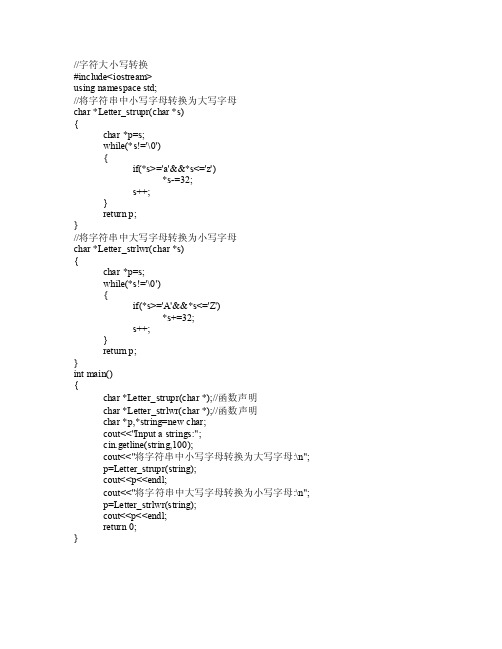
#inclu de<io strea m>us ing n amesp ace s td;//将字符串中小写字母转换为大写字母ch ar *L etter_stru pr(ch ar *s){char*p=s;whi le(*s!='\0'){if(*s>='a'&&*s<='z')*s-=32;s++;}retu rn p;}//将字符串中大写字母转换为小写字母cha r *Le tter_strlw r(cha r *s){c har *p=s;whil e(*s!='\0'){if(*s>='A'&&*s<='Z')*s+=32;s++;}retur n p;}int main(){char *Let ter_s trupr(char *);//函数声明cha r *Le tter_strlw r(cha r *);//函数声明ch ar *p,*str ing=n ew ch ar;cout<<"Inp ut astrin gs:";cin.getl ine(s tring,100);co ut<<"将字符串中小写字母转换为大写字母:\n";p=Lette r_str upr(s tring);c out<<p<<en dl;cout<<"将字符串中大写字母转换为小写字母:\n"; p=Let ter_s trlwr(stri ng);cout<<p<<endl;ret urn 0;}#in clude<iost ream>usin g nam espac e std;//将小写字母转换为大写字母cha r a_t o_A(c har c h){if(c h>='a'&&ch<='z')r eturn ch+'A'-'a';r eturn ch;}//将大写字母转换为小写字母cha r A_t o_a(c har c h){if(c h>='A'&&ch<='Z')r eturn ch+'a'-'A';r eturn ch;}int main(){char a_to_A(ch ar);//函数声明cha r A_t o_a(c har);//函数声明ch ar *s tring=newchar;cha r *p1,*p2;p1=p2=st ring;cou t<<"I nputa str ings:";c in.ge tline(stri ng,100);cout<<"将字符串中小写字母转换为大写字母:\n"; while(*p1!='\0'){cou t<<a_to_A(*p1); p1++;}cout<<end l;c out<<"将字符串中大写字母转换为小写字母:\n";w hile(*p2!='\0'){cout<<A_t o_a(*p2);p2++;}cout<<endl;re turn0;}。
VS2010 环境下实现 C程序调用由 C 源代码编译得到的 DLL 文件

printf("max(%d, %d) = %d\n", a, b, fmax(a, b)); } } FreeLibrary(hLib);
return 0; }
注意以上源代码第 4 行中的标识符 __cdecl 开头是连续两个下划线。 输入源代码后的窗口如图 2.5 所示。然后按 Ctrl+Shift+S 组合键保存所有文件。
7
图 2.3 新建源文件 UseMax.c
图 2.4 空白的源代码编辑器窗口 4. 接上步,在源代码编辑器中输入以下源代码: #include<windows.h> #include<stdio.h> typedef int (__cdecl *FuncPtr)(int a, int b); int main(void) { FuncPtr fmax; HINSTANCE hLib; int a = 3, b = 4;
建项目”对话框中左侧选取“已安装的模板”——“其他语言”——“Visual C++” ——“Win32”,在中间区域点击“Win32 项目”,然后在名称栏中输入 max,并选 择合适的目录保存该项目的有关文件,如图 1.1 所示。然后取消勾选右下角的复选 框“为解决方案创建目录”,最后点击“确定”。
参考资料
1. VS2010 文档——Using Dynamic-Link Libraries
11
图 2.7 成功生成 Release 版的 UseMax.exe 文件 根据图 2.7 中的“输出”窗口的提示可知,已经在路径 D:\_Data\CMP\Lng\CLng\Programs\_CProject\UseMax\Release 下生成了程序 UseMax.exe。 7. 接上步,按 Ctrl+F5 组合键(或点击“调试”菜单下的“开始执行(不调试)”命令),
vs2010 c 标准
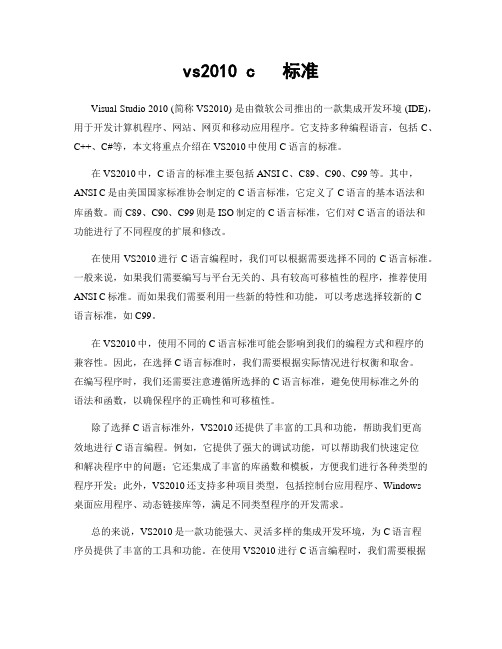
vs2010 c 标准Visual Studio 2010 (简称VS2010) 是由微软公司推出的一款集成开发环境 (IDE),用于开发计算机程序、网站、网页和移动应用程序。
它支持多种编程语言,包括C、C++、C#等,本文将重点介绍在VS2010中使用C语言的标准。
在VS2010中,C语言的标准主要包括ANSI C、C89、C90、C99等。
其中,ANSI C是由美国国家标准协会制定的C语言标准,它定义了C语言的基本语法和库函数。
而C89、C90、C99则是ISO制定的C语言标准,它们对C语言的语法和功能进行了不同程度的扩展和修改。
在使用VS2010进行C语言编程时,我们可以根据需要选择不同的C语言标准。
一般来说,如果我们需要编写与平台无关的、具有较高可移植性的程序,推荐使用ANSI C标准。
而如果我们需要利用一些新的特性和功能,可以考虑选择较新的C语言标准,如C99。
在VS2010中,使用不同的C语言标准可能会影响到我们的编程方式和程序的兼容性。
因此,在选择C语言标准时,我们需要根据实际情况进行权衡和取舍。
在编写程序时,我们还需要注意遵循所选择的C语言标准,避免使用标准之外的语法和函数,以确保程序的正确性和可移植性。
除了选择C语言标准外,VS2010还提供了丰富的工具和功能,帮助我们更高效地进行C语言编程。
例如,它提供了强大的调试功能,可以帮助我们快速定位和解决程序中的问题;它还集成了丰富的库函数和模板,方便我们进行各种类型的程序开发;此外,VS2010还支持多种项目类型,包括控制台应用程序、Windows桌面应用程序、动态链接库等,满足不同类型程序的开发需求。
总的来说,VS2010是一款功能强大、灵活多样的集成开发环境,为C语言程序员提供了丰富的工具和功能。
在使用VS2010进行C语言编程时,我们需要根据实际情况选择合适的C语言标准,并充分利用其提供的工具和功能,以提高编程效率和程序质量。
vs2010运行C程序时,运行结果窗口一闪而过

摘要:vs2010运行C程序时,运行结果窗口一闪而过;
------------------------------------------------------------
Ctrl F5测试运行后不自动退出控制台,直接按F5会自动退出。 VS2010中启动调试(F5)与开始执行不调试(Ctrl+F5)。 ------------------------------启动调试,是启动目标文件并将调试器附加到目标进程上。 开始执行不调试,是启动目标文件,但是不附加调试器。 Debug->Start Without Debugging表示不调试直接运行,也就是到断点处也 不会停止运行 开始执行不调试和直接双击 .exe 文件是不一样的,前者会应用你的项目属性->调试里设定的的工作目录,而且会继承 IDE 的安全访问 令牌。
利用VisualStudio2010编写C语言程序
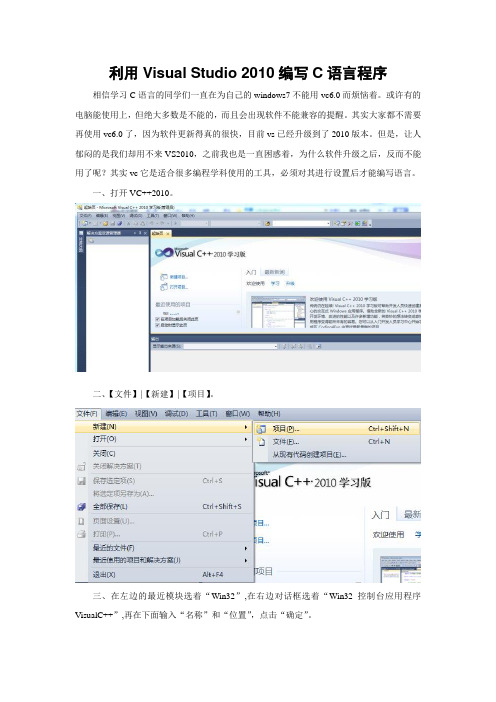
利用Visual Studio 2010编写C语言程序相信学习C语言的同学们一直在为自己的windows7不能用vc6.0而烦恼着。
或许有的电脑能使用上,但绝大多数是不能的,而且会出现软件不能兼容的提醒。
其实大家都不需要再使用vc6.0了,因为软件更新得真的很快,目前vs已经升级到了2010版本。
但是,让人郁闷的是我们却用不来VS2010,之前我也是一直困惑着,为什么软件升级之后,反而不能用了呢?其实vc它是适合很多编程学科使用的工具,必须对其进行设置后才能编写语言。
一、打开VC++2010。
二、【文件】|【新建】|【项目】。
三、在左边的最近模块选着“Win32”,在右边对话框选着“Win32控制台应用程序VisualC++”,再在下面输入“名称”和“位置”,点击“确定”。
四、在弹出来的对话框中选着“下一步”,在“附加选项”|“空项目”,其他的不动,点击完成。
五、回到主界面后,在左边的“解决方案资源管理器”,右击“源文件”|“添加”|“新建项”。
六、在中间的对话框中选“C++文件(.cpp)”,输入文件“名称”|“添加”(注意要吧文件名改成“名称”名称“.c”,不然默认的是“.cpp”,仍然编译不了。
七、写入一个C语言程序,你就发现成功了。
八、以后需要继续编程的只需要将源文件下原来的.cpp文件右健移除(注意一次只能编写一个文件,只是移除,目录下仍存在,不必担心),再按照第六步下来就行啦,是不是很神奇!。
如何使用VS2010开发环境编写C程序

第2章 Visual C++ 2010上机指南2.1 Visual C++ 2010概述Visual Studio 是微软公司推出的目前流行的Windows 平台应用程序开发环境。
Visual Studio 2010同时带来了 NET Framework 4.0、除了Microsoft SQL Server ,它还支持 IBM DB2和Oracle 数据库。
Visual Studio 可以用来创建 Windows 平台下的 Windows 应用程序和网络应用程序,也可以用来创建网络服务、智能设备应用程序和 Office 插件。
Visual C++ 2010 是Visual Studio 2010其中的一个模块 Visual C++ 2010是微软公司推出 的目前使用极为广泛的基于Windows 平台的可视化集成开发环境(IDE )。
包含了文本编辑器、资源编辑器、工程编译器、源代码浏览器、集成调试等工具以及一套联机文档。
使用Visual C++ 2010,可以完成创建、调试、修改C++应用程序等各种操作。
Visual C++ 2010提供面向对象技术的支持,它能够帮助使用MFC 库的用户自动生成一个具有图形界面的应用程序框架。
用户只需在该框架的适当部分添加、扩充代码就可以得到一个满意的应用程序。
Visual C++ 2010也作为C 语言程序的常用的应用开发环境之一,C 语言是C++的子集,C++是在C 语言的基础上进行的扩展,C++已经包含了C 语言的所有内容,Visual C++ 2010 只有创建C++文件的选项,没有创建C 语言文件的选项。
但是这并不影响使用,我们在填写源文件名称时把后缀改为.c 即可,编译器会根据源文件的后缀来判断代码的种类。
如果使用Visual C++ 2010编写大型的C 语言应用程序,一般采用层次文件结构,如图2-1所示。
图2-1 C 语言应用程序文件结构其中.sln 这种类型的文件在Visual C++2010中是级别最高的,称为解决方案(Solution )文件 ,一般与一个具体的应用系统相对应。
vs2010中C#读写Excel表

VC2010使用方法

如果不想让程序在调试完毕后自动退出,最简便的方法就是选择菜单中的“调试→开始执行”或者按快捷键ctrl+F5赞同0| 评论
4.又打开个对话框,不管左边的,在右边的模板中选择C++文件(注一),在下面的名称中输入源文件的名字加上.C(注二),保存位置用默认的。然后点击“添加”
5.好了,编辑页面出来了,大家可以写代码了,这里就写所有程序员无论学什么语言都要写的一个程序“hello world”吧^_^
这里可以看到,VS2010可以智能的标示出函数参数和函数体,方便查看和修改。比VC6.0方便多了。
tips:system(“pause”)(需头文件windows.h)的目的是让程序执行到这个位置的时候“暂停”,让操作者能看到结果。
编好了,然后选择 调试,或者直接点绿色小箭头按钮(注三)就可以查看程序运行结果了,最后,别忘了保存.
好了,介绍完了,相信大家也都掌握了在VS2学也就不用再费事装VC6.0了,VS很好很强大,其他的功能大家自己慢慢摸索吧,呵呵,不说啦。
帮你复制了一点,不知好不好用。
如何使用Visual Studio 2010(VS2010)编译C语言
1.打开VS2010主界面,然后选择,文件→新建→项目,在项目类型中选择VC++→win32 然后在右侧模板中选择win32控制台应用程序,再在下面输入一个名称(项目名称,不用带.C)
注释:
注一:现在已经基本没有纯粹的C编译环境了,都是用兼容C的C++编译工具来编译C,所以创建的模板是C++模板。(大家一定还记得VC6.0中大家新建的文件也是C++SourceFile(C++源文件)吧)
VS2010中VC++目录和CC++之间的区别。VC++Directories和CC++的区别。
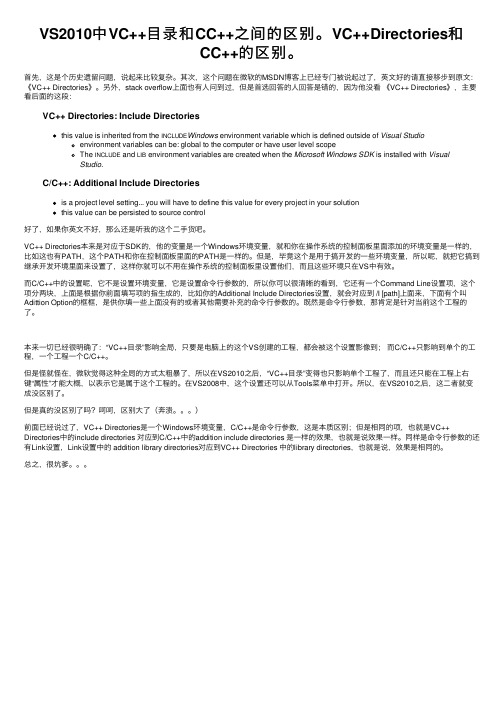
VS2010中VC++⽬录和CC++之间的区别。
VC++Directories和CC++的区别。
⾸先,这是个历史遗留问题,说起来⽐较复杂。
其次,这个问题在微软的MSDN博客上已经专门被说起过了,英⽂好的请直接移步到原⽂:《VC++ Directories》。
另外,stack overflow上⾯也有⼈问到过,但是⾸选回答的⼈回答是错的,因为他没看《VC++ Directories》,主要看后⾯的这段:VC++ Directories: Include Directoriesthis value is inherited from the INCLUDE Windows environment variable which is defined outside of Visual Studio environment variables can be: global to the computer or have user level scopeThe INCLUDE and LIB environment variables are created when the Microsoft Windows SDK is installed with VisualStudio.C/C++: Additional Include Directoriesis a project level setting... you will have to define this value for every project in your solutionthis value can be persisted to source control好了,如果你英⽂不好,那么还是听我的这个⼆⼿货吧。
VC++ Directories本来是对应于SDK的,他的变量是⼀个Windows环境变量,就和你在操作系统的控制⾯板⾥⾯添加的环境变量是⼀样的,⽐如这也有PATH,这个PATH和你在控制⾯板⾥⾯的PATH是⼀样的。
vs2010_C_

常见错误类型
• 编译错误 • 运行错误 • 逻辑错误
调试
• 什么是调试? • 用某种方法去查找出程序中发生 • 错误的语句 • 如何调试? • 设立断点,观察程序的运行状态 • 直接单步执行(F11)
1.1 编译错误
• 编译错误是指程序在编译过程中出现的错误。它是由于不 正确的编写代码而产生的如非法使用或丢失关键字、遗漏 了某些必需的标点符号、函数调用缺少参数或传递了不匹 配的参数等等。 • 例: fore(int i = 0; i < 100; i++)//关键字书写错误 {}
2.1 动Байду номын сангаас调试
• VS为用户提供了3种步进单位。 1. 行:步进一次执行一行源代码。(有可能一行代 码中有多条语句) 2. 语句:步进一次执行一条语句。 3. 指令:步进一次执行一条机器指令。 • 可以通过【调试】菜单中的【窗口】中修改调试 方式来进行选择。
3 断点
• 断点是调试应用程序时经常使用的一种工具。 • 使用断点前必须要在代码中插入断点。(F9) • VS中使用【新建断点】命令来选择断点类型以及设置“高 级”断点。例如:点击次数是指断点所在位置运行的次数, 到达条件时才中断程序。
3.6 Toggle BreakPoint 在一 行代码处设置断点, 也可直接在一行代 码前面的灰条处点 一鼠标左键。即可 设置断点,如图左 侧小红点就是断点。 再次左键点一下即 可取消断点。
3.7 Step Over进入单步调试,或者快捷 键F10。单步调试是一行行的向前运行, 遇到函数不进入函数体内;而另一个 快捷键F11也是单步调试,但是遇到函 数会进入函数体内运行。也可以用组 合键CTRL+F10运行到光标指定点。
